Omogočite sinhronizacijo Google računa v Androidu
Sinhronizacija podatkov z Google Računom je uporabna funkcija, ki ima skoraj vsak pametni telefon v operacijskem sistemu Android (brez računanja naprav, usmerjenih na kitajski trg). S to funkcijo ne morete skrbeti za varnost vsebine vašega adresarja, e-pošte, beležk, koledarskih vnosov in drugih lastniških aplikacij. Poleg tega, če so podatki sinhronizirani, lahko dostop do njega dobite iz katere koli naprave, se morate vanj prijaviti v svoj Google Račun.
Vsebina
Vklopite sinhronizacijo podatkov v pametnem telefonu Android
Na večini mobilnih naprav s sistemom Android OS je sinhronizacija podatkov privzeto omogočena. Vendar pa lahko različne napake in / ali napake pri delovanju sistema vodijo v dejstvo, da bo ta funkcija deaktivirana. Kako to omogočiti, bomo razpravljali še naprej.
- Odprite »Nastavitve« pametnega telefona z enim od razpoložljivih metod. Če želite to narediti, se lahko dotaknete ikone na glavnem zaslonu, kliknite na nanj, v meniju z aplikacijami pa v zavese izberite ustrezno ikono (orodje).
- Na seznamu nastavitev poiščite element »Uporabniki in računi« (lahko ga imenujemo tudi »Računi« ali »Drugi računi« ) in ga odprete.
- Na seznamu povezanih računov poiščite Google in jo izberite.
- Zdaj se dotaknite elementa »Sinhroniziraj račune« . To dejanje bo odprlo seznam vseh lastniških aplikacij. Odvisno od različice operacijskega sistema, označite ali aktivirajte preklopno stikalo nasproti tistim storitvam, za katere želite omogočiti sinhronizacijo.
- Lahko naredite malo drugače in vse podatke sinhronizirate. Če želite to narediti, kliknite na tri navpične točke, ki se nahajajo v zgornjem desnem kotu, ali kliknite gumb "Več" (na napravah Xiaomi in nekaterih drugih kitajskih blagovnih znamk). Odpre se majhen meni, v katerem naj izberete element »Sinhroniziraj« .
- Zdaj bodo sinhronizirani podatki iz vseh aplikacij, povezanih z Google Računom.
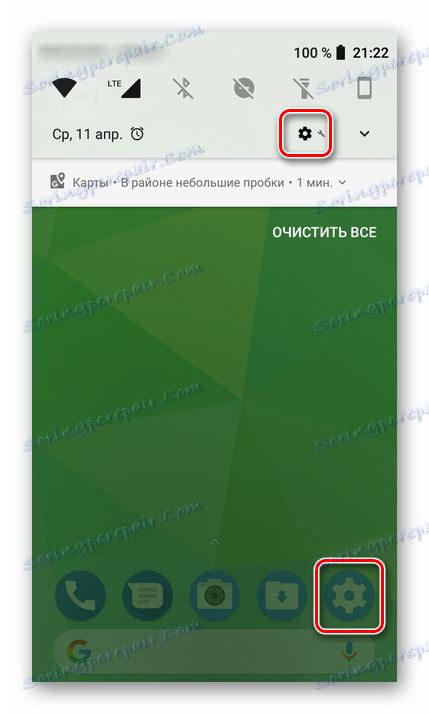
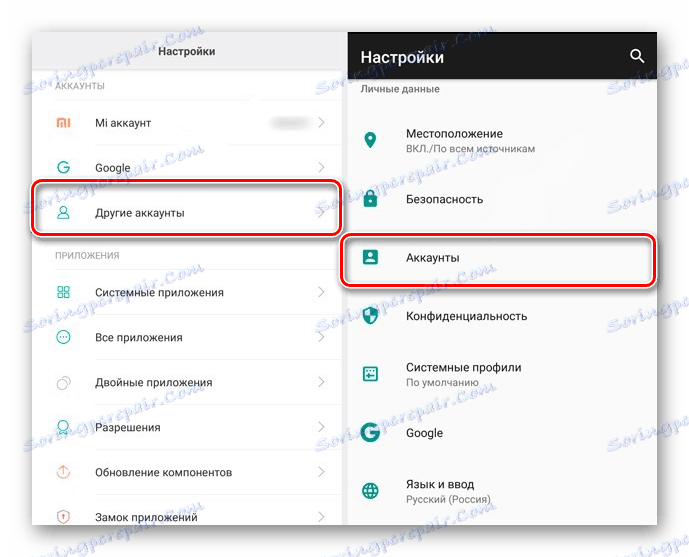
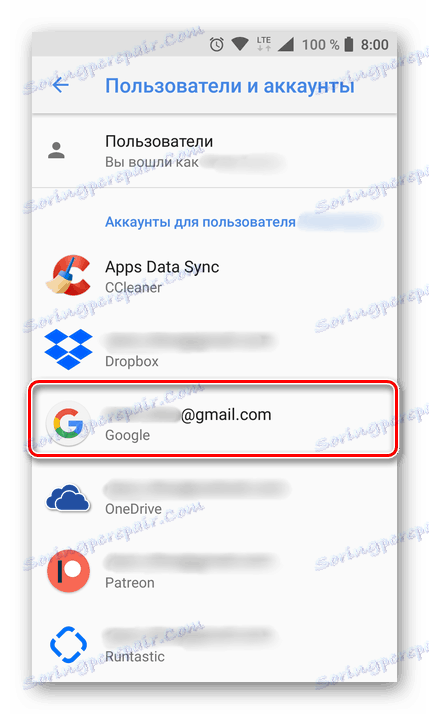

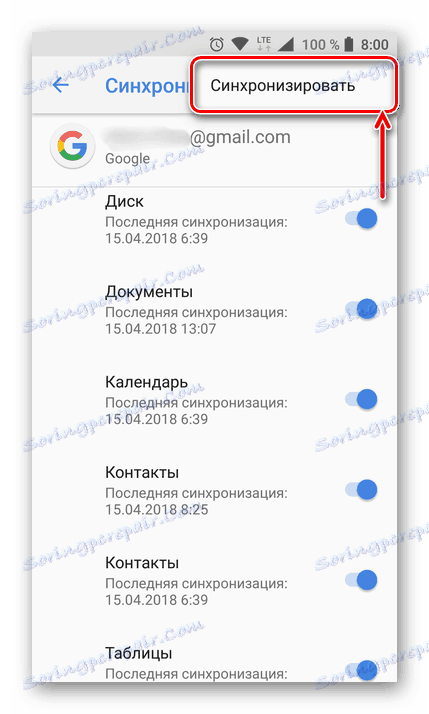
Opomba: Na nekaterih pametnih telefonih je mogoče sinhronizacijo podatkov sinhronizirati na preprostejši način - z uporabo posebne ikone v slepi. Če želite to narediti, jo spustite in poiščite gumb "Sinhronizacija" , ki je v obliki dveh krožnih puščic in ga nastavite na aktivni položaj.
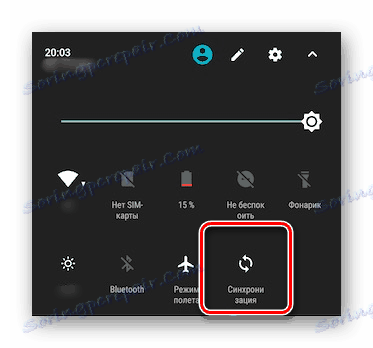
Kot vidite, ni težko omogočiti sinhronizacije podatkov z Google Računom v pametnem telefonu Android.
Omogočite varnostno kopijo
Nekateri uporabniki pomenijo, da sinhronizirajo varnostno kopiranje podatkov, tj. Kopirajo informacije iz lastniških Googlovih aplikacij v shrambo v oblaku. Če je vaša naloga ustvariti varnostno kopijo podatkov aplikacij, adresarja, sporočil, fotografij, videoposnetkov in nastavitev, sledite tem korakom:
- Odprite »Nastavitve« vašega pripomočka in pojdite na razdelek »Sistem« . V mobilnih napravah z različico 7 in novejšimi različicami Android morate najprej izbrati »O telefonu« ali »O tableti« , odvisno od tega, kaj uporabljate.
- Poiščite element »Varnostno kopiranje« (lahko ga imenujemo tudi »Obnovi in ponastavi« ) in pojdite nanjo.
- Nastavite stikalo na »Prenos na Google Drive« v aktivni položaj ali potrdite potrditvena polja poleg možnosti » Varnostno kopiranje podatkov « in »Samodejno ostalo«. Prvi je značilen za pametne telefone in tablične računalnike na zadnji različici operacijskega sistema, druga pa za starejše.
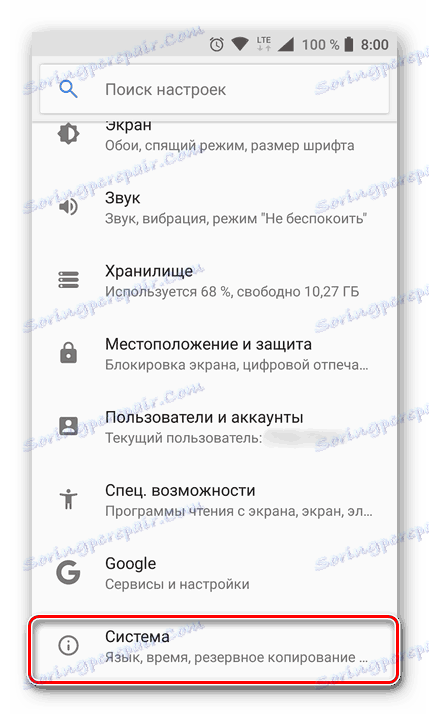
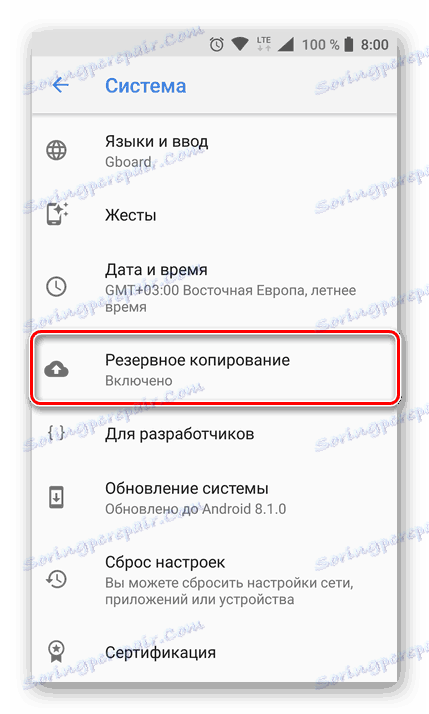
Opomba: v mobilnih napravah s starejšimi različicami Android so lahko postavke »Varnostno kopiranje« in / ali »Obnovi in ponastavitev« neposredno v razdelku o splošnih nastavitvah.
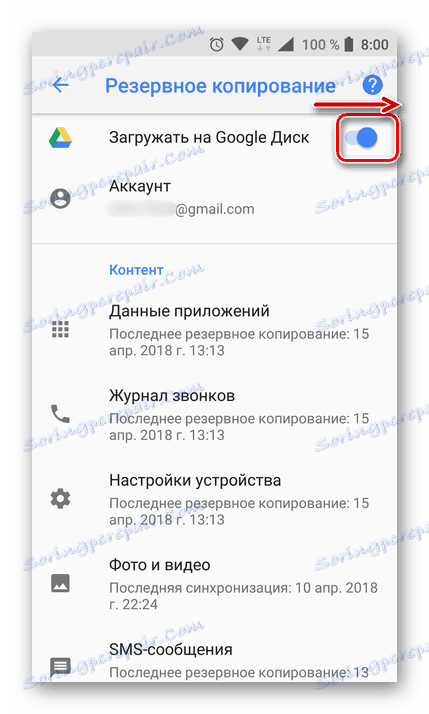
Po zaključku teh preprostih korakov bodo vaši podatki ne samo sinhronizirani z vašim Google Računom, ampak bodo shranjeni tudi v shrambo v oblaku, od koder jih lahko vedno obnovite.
Pogosti problemi in rešitve
V nekaterih primerih sinhronizacija podatkov z Googlovim računom preneha delovati. Za to težavo obstaja več razlogov, saj jih je enostavno prepoznati in jih odpraviti.
Težave z omrežno povezljivostjo
Preverite kakovost in stabilnost internetne povezave. Očitno, če v mobilni napravi ni dostopa do omrežja, funkcija, ki jo razmišljamo, ne bo delovala. Preverite povezavo in se po potrebi povežite s stabilno Wi-Fi ali poiščite območje z boljšo celično pokritostjo.
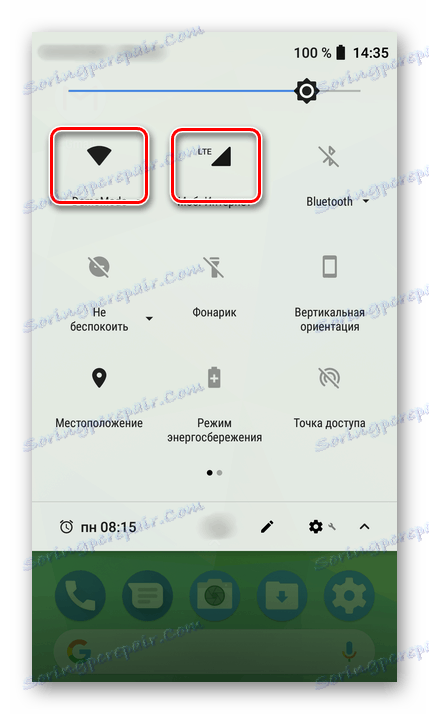
Glej tudi: Kako omogočiti 3G v vašem telefonu s sistemom Android
Samodejna sinhronizacija je onemogočena
Prepričajte se, da je v pametnem telefonu omogočena funkcija samodejne sinhronizacije (5. točka iz poglavja "Vklop sinhronizacije podatkov ...").
Niste prijavljeni v Google Račun
Prepričajte se, da ste prijavljeni v Google račun. Morda je bila po nekakšni napaki ali napaki onemogočena. V tem primeru morate ponovno vnesti svoj račun.
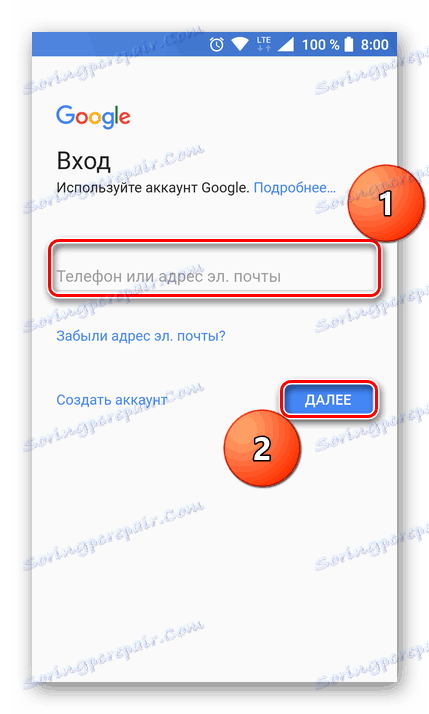
Več podrobnosti: Kako se prijavite v Google Račun v pametnem telefonu
Trenutne posodobitve OS niso nameščene.
Morda boste morda morali posodobiti mobilno napravo. Če imate na voljo novo različico operacijskega sistema, jo morate prenesti in namestiti.
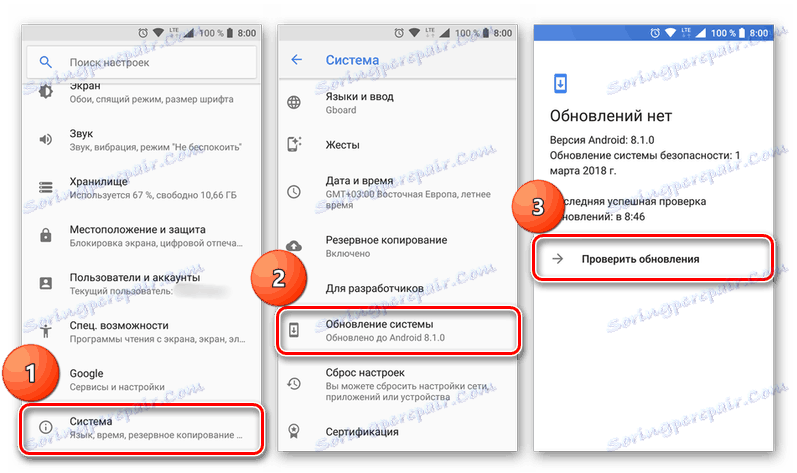
Če želite preveriti posodobitev, odprite »Nastavitve« in pojdite po elementih »Sistem« - »Sistemska posodobitev« , enega za drugim. Če imate različico za Android nižjo od 8, boste najprej morali odpreti razdelek »O telefonu« .
Glej tudi: Kako onemogočiti sinhronizacijo v sistemu Android
Zaključek
V večini primerov je sinhronizacija aplikacij in storitev z računom Google privzeto omogočena. Če je iz neznanega razloga onemogočen ali ne deluje, se težava odpravi v samo nekaj preprostih korakih, izvedenih v nastavitvah pametnega telefona.